Scandys / Navidys
Appliquer un profil de lecture aux pages web et documents photographiés sous iOS
- 8 décembre 2020
Appliquer un profil de lecture aux pages web et documents photographiés sous iOS
- 8 décembre 2020
Partager sur les réseaux
Introduction
Scandys est une application pour iPhone ou iPad permettant de prendre le texte d’un document en photo ; l’application détecte ensuite automatiquement le texte puis l’adapte selon les préférences de lecture validées après création d’un profil incluant : le choix de la police d’affichage, taille du texte, espacement des lettres et mots, espacement des lignes, couleur du texte et couleur d’arrière plan.
Les textes sauvegardés peuvent ensuite être édités, partagés, et être lus par la voix de synthèse intégrée au système d’exploitation iOS. Conçue pour faciliter la lecture de documents scannés, l’application concerne les besoins spécifiques d’étudiants dyslexiques, ou de personnes malvoyantes.
L’application est développée par Michaël Dardol, également auteur de l’extension Navidys utilisant les mêmes paramètres pour un meilleur confort de lecture au sein du navigateur Safari (iOS – Mac).
| Référence | Scandys |
|---|---|
| Auteur | Michaël Dardol michaeldardol.com/scandys/ |
| Téléchargement | |
| Prix | 3,99 € |
Scandys
A l’ouverture de l’application, un appui sur l’icône carrée située en bas d’écran déclenche la caméra de l’appareil (iPhone ou iPad).
Photographie d’un document incluant du texte
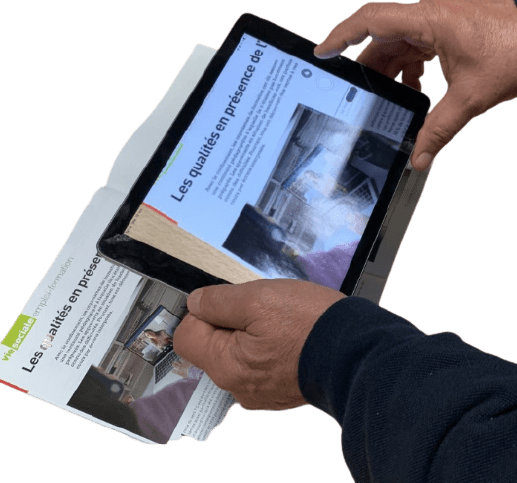

Afin que la Reconnaissance Optique de Caractères (OCR) puisse s’opérer correctement, le cliché devra être pris perpendiculairement au document, dans de bonnes conditions d’éclairage et en vérifiant l’absence d’ombre portée par la main ou l’appareil. Cadrer et prendre la photo.
La photo s’affiche dans une interface permettant de capturer sélectivement la zone de texte en déplaçant les poignées situées aux quatre coins de l’image. L’application propose ensuite de conserver le scan, ou de reprendre le cliché. L’OCR sera appliqué sur les zones de texte : les images ne seront pas conservées.
Si le cliché est accepté, un clic sur le bouton « enregistrer » affiche la capture au sein de l’éditeur de Scandys, en appliquant le profil préalablement paramétré. Il est ensuite proposé d’enregistrer le document, auquel cas, celui ci sera ajouté à la bibliothèque des documents scannés consultables ultérieurement et s’affichant à l’ouverture de l’application.
Création d’un profil de lecture
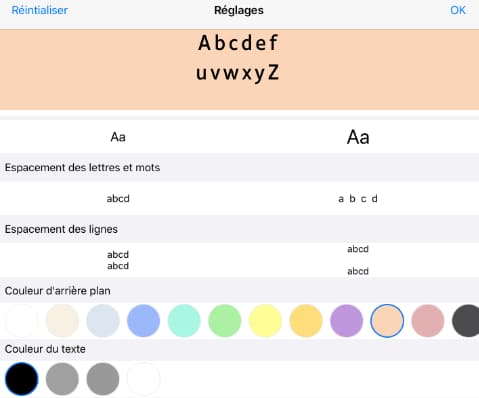

Un clic sur le bouton en forme de roue dentée permet d’accéder aux paramètres afin de créer le profil de lecture :
- Choix de la police : large choix de polices dont les polices accessibles Luciole, Accessible DFA, Open Dyslexic, Andika…
- Taille de la police : Incrémentation par appui sur les touches + et – avec effet visible dans la fenêtre de prévisualisation.
- Espacement des lettres et mots : idem.
- Espacement des lignes : idem.
- choix de la couleur d’arrière plan (12 couleurs) et de la couleur du texte (4 couleurs).
Affichage des documents
Les documents scannés et adaptés s’affichent dans une interface permettant :
- D’éditer les textes scannés : possibilité d’insérer un curseur, pour modifier, enregistrer les documents.
- D’exporter le document en format PDF, image ou texte brut depuis le bouton action (enregistrer, imprimer, ou envoyer le document par email, message ou AirDrop).
Lecture par voix de synthèse
Le texte affiché au sein de l’éditeur peut être lu par voix de synthèse. Une option permise par le système d’exploitation IOS en sélectionnant le texte, puis en choisissant l’option « Enoncer ». Rappel : Menu Accessibilité > Contenu énoncé > activer : « Enoncer la sélection ».

Navidys
Du même auteur, le navigateur Navidys (contraction de “Navi” pour navigateur et “Dys” pour dyslexie) est actuellement distribué sous forme d’une extension pour Safari iOS (11 et sup) et Mac. Il reprend les mêmes paramètres de mise en forme du texte avec pour but de faciliter la lecture de pages web auprès de personnes dyslexiques ou présentant des difficultés visuelles.

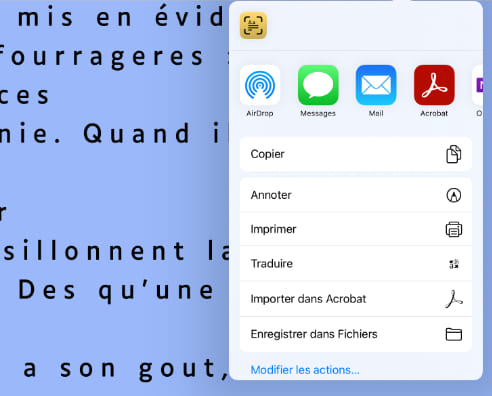
Créer un style
Depuis le bouton action, faire défiler et sélectionner « Modifier le style ». Une fenêtre affichera les paramètres de mise en forme. Définir les paramètres puis sélectionner OK.
Appliquer un style sur page web
Sélectionner le bouton action, scroller et appliquer le style.
Navidys apporte une réelle amélioration du confort de lecture en adoptant les règles typographiques qui facilitent l’accessibilité de pages web (polices spéciales, taille du texte, espacements, colorisation), mais nécessite l’application du style à chaque page téléchargée.
| Référence | Navidys |
|---|---|
| Auteur | Michaël Dardol michaeldardol.com/scandys/ |
| Téléchargement | |
| Prix | 5,99 € |
Conclusion
Utilisant les mêmes paramètres de mise en page (polices spéciales, taille du texte, espacements, colorisation), l’extension Navidys permettra d’améliorer le confort de lecture de pages web alors que Scandys permettra en mode nomade, l’application du même profil de lecture aux documents photographiés depuis la caméra de l’iPhone ou de l’iPad.
Nous remercions l’auteur pour sa réactivité lors de nos échanges et bêta tests.
Cette œuvre est mise à disposition selon les termes de la Licence Creative Commons Attribution – Pas d’Utilisation Commerciale – Pas de Modification 4.0 International
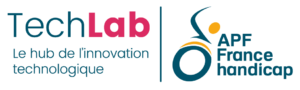
Informations complémentaires
| Auteur | Thierry Danigo |
|---|
Plaine Images Imaginarium
99A, Boulevard Descat
59200 TOURCOING
Tél : 09 72 66 31 75

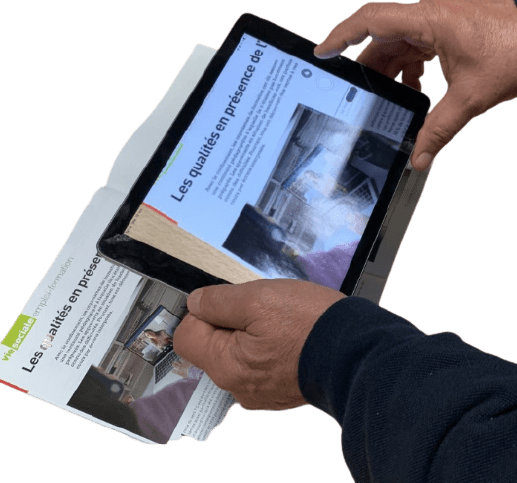

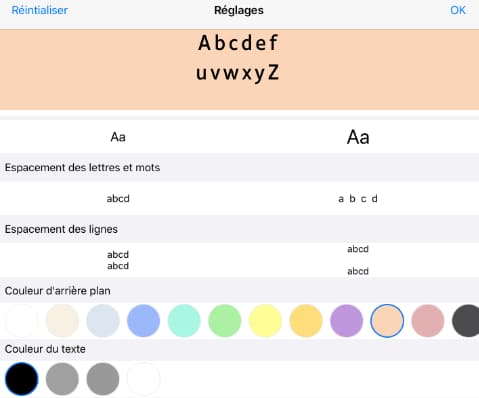
Avis
Il n’y a pas encore d’avis.